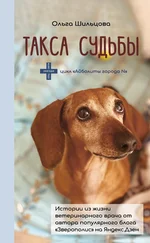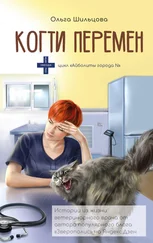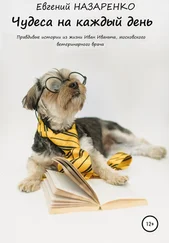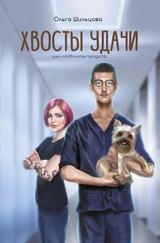Вкладка «Число» управляет форматом данных, представленных делениями оси, т. е. форматом меток. Форматы данных на этой вкладке такие же, как и в окне «Форматирование ячейки», т. е. обычные для Excel. Единственное отличие здесь – опция «Связь с источником», устанавливающая связь с отображаемыми данными для автоматического подбора формата. При изменении данных связи разрушаются, и для восстановления надо снова выставить эту опцию на вкладке «Число».
Вкладки «Вид» и «Шкала» – ключевые вкладки для оси. Главной из них является вкладка «Шкала», фактически и определяющая работу оси в диаграмме.
Вкладка «Вид» окна «Формат оси» содержит пять разделов: «Ось», «Образец», «Основные», «Промежуточные», «Метки делений» (рис. 12).
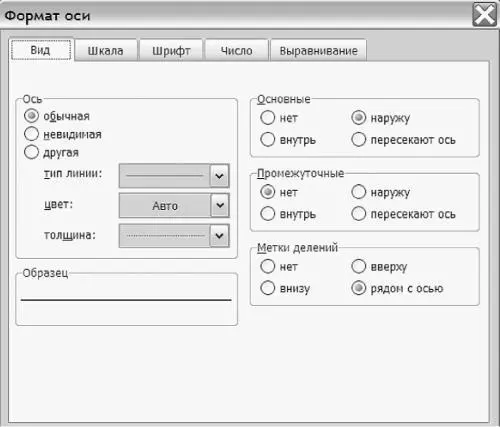
Рис. 12. Вкладка «Вид» окна «Формат оси» диаграммы Excel.
Разделы «Основные» и «Промежуточные» содержат опции настройки расположения основных и промежуточных меток на оси, которые могут быть расположены внутри диаграммы, снаружи (на внешней части оси), с двух сторон (опция «Пересекают ось») или отсутствовать вообще, если выставлена опция «Нет». В этом случае на диаграмме будет видна только ось без каких бы то ни было делений и меток.
Главный на этой вкладке – раздел «Ось» и зависимый от него раздел «Образец».
Раздел «Ось» управляет видом оси, т. е. ее толщиной, цветом и типом несущей линии оси. Текущий вид оси отображается в разделе «Образец», в котором при изменении вида можно увидеть результат еще до его применения к диаграмме и, таким образом, оценить: подходит созданный вид к диаграмме или нет.
Но самой важной вкладкой окна «Формат оси» является вкладка «Шкала» (рис. 13.)

Рис. 13. Вкладка «Шкала» окна «Формат оси».
На вкладке «Шкала» производится корректировка шкалы значений, имеющая очень большое влияние на всю диаграмму в целом. Настройка опций «Максимальное значение» и «Минимальное значение» представляет собой весьма серьезную проблему при организации представления на диаграмме двух наборов данных, один из которых имеет числовой формат, а другой – формат «Дата».
При неверной настройке отображения дат на оси значений отображаются даты «от начала времен» (с 1 января 1900 г.) и до «конца истории» (31 декабря 2029 г.), в которых отображаемый ряд просто теряется.
Настройка оси для шкалы, соответствующей отображаемому типу данных, производится с помощью стакого набора опций, как:
1) минимальное значение.
Эта опция используется для ввода минимального из отображаемых на оси значений, т. е. для левой ее границы. Она фактически работает и при скинутом флажке: если флажок опции выставлен, то минимальное отображаемое на оси значение выставляется автоматически в соответствии с установками программы на отображение данных этой оси. Если же флажок не выставлен, то в качестве минимального значения используется значение, установленное пользователем. Таким образом, с помощью настройки этой опции можно изменить и вид оси, и ее размер, и даже вид всей диаграммы, так как от вида оси и ее размера зависят форма линий диаграммы и их вид;
2) максимальное значение.
Опция, аналогичная предыдущей. Определяет вторую границу оси диаграммы – максимальное значение отображаемых данных. Управляется так же, как предыдущая, имеет то же значение;
3) цена основного деления.
В это поле вводится цена основного деления шкалы для установки нужного масштаба отображения данных. Вообще говоря, как правило, цена основного деления определяется программой автоматически, исходя из имеющихся у нее установок по умолчанию, и поэтому настройка цены деления порой может оказаться непростым делом, так как программа будет при малейшем изменении диаграммы восстанавливать значения по умолчанию. Этой опции соответствует поле списка «Цена деления», которое гораздо удобнее для масштабирования данных. «Цена деления» определяет не значение одного деления на оси, а ее порядок, т. е. устанавливает отображение только сотен, тысяч и т. д. Для того чтобы не возникло путаницы с интерпретацией масштабируемых данных, указание на цену деления можно вывести на экран, выставив флажок в опцию, расположенную рядом со списком «Цена деления» (опция «Вывести на экран»). В этом случае при изменении цены деления рядом с названием оси появится надпись, указывающая цену деления (например, «Сотни» или «Тысячи»);
Читать дальше
Конец ознакомительного отрывка
Купить книгу

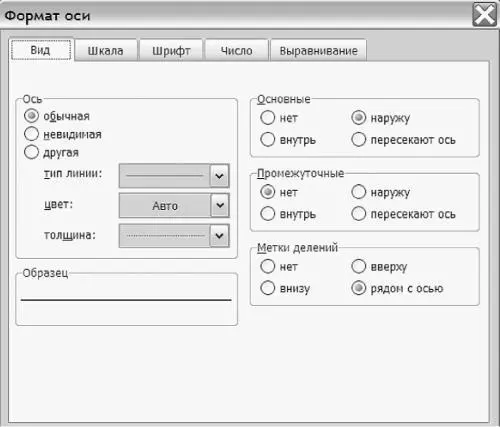



![Ольга Шильцова - Хвосты удачи. Истории из жизни ветеринарного врача [litres]](/books/434195/olga-shilcova-hvosty-udachi-istorii-iz-zhizni-vete-thumb.webp)